Hallo, Schatz! Ich habe es mit einem Problem zu tun, bei dem mein Windows 10 kein Update installieren konnte. Bitte helfen Sie mir, das Problem loszuwerden. Danke im Voraus.
Windows ist bekannt für seine benutzerfreundliche Oberfläche, viele Anpassungsfunktionen, integrierte Fehlerbehebungen und verschiedene andere nützliche Funktionen. Solche komplexen Systeme funktionieren mit Hilfe von Tausenden von Prozessen darin einwandfrei.
Wenn Probleme mit solchen Prozessen auftreten, treten Fehler, Bugs, Störungen und verschiedene andere Fehlfunktionen auf. Durch das Nachweisen von Updates für Windows versucht Microsoft, Patches für die Probleme zu finden, die solche Probleme verursachen.
Manchmal tritt das Problem jedoch beim Windows Update selbst auf. Kürzlich haben Leute über den Windows Update-Fehler 0xe0000002 berichtet. Der Fehler sollte Berichten zufolge beim Versuch, das KB5014699-Update zu installieren, auftreten.
Das Problem kann jedoch auch bei anderen Updates auftreten. Obwohl nicht bekannt ist, welches spezifische Problem dazu führt, dass die Update-Fehlermeldung auf dem Bildschirm erscheint, kommt es häufig vor, dass Windows Update aufgrund beschädigter Systemdateien und Fehlfunktionen von Windows-Diensten fehlschlägt.
Nachfolgend haben wir verschiedene Anleitungen zur Fehlerbehebung bereitgestellt, die Ihnen dabei helfen könnten, die erforderliche Lösung zu finden. Sie haben jedoch immer die Möglichkeit, sich für die automatische Option zu entscheiden und ein bestimmtes Windows-Reparaturtool zu verwenden, das nach Systemfehlern, beschädigten Dateien, BSODs und Registrierungsproblemen suchen und deren automatische Behebung bereitstellen kann. PC Repair Tool ist ein solches.
Mögliche Korrekturen für den Windows-Aktualisierungsfehler 0xe0000002
Methode 1: Führen Sie die Update-Problembehandlung aus
- Drücken Sie Win+ X und gehen Sie zu den Einstellungen,
- Klicken Sie auf Update und Sicherheit,
- Wählen Sie Fehlerbehebung,
- Wählen Sie nun Zusätzliche Fehlerbehebungen,
- Update-Problembehandlung ausführen,
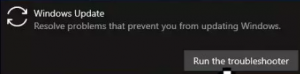
- Abschließend neu starten.
Lösung 2: Dateien im SoftwareDistribution-Ordner löschen
- Drücken Sie Win+R, geben Sie services.msc ein und drücken Sie die Eingabetaste.
- Navigieren Sie zu Windows Update, klicken Sie mit der rechten Maustaste darauf und wählen Sie Stopp
- Öffnen Sie nun den Windows Explorer und navigieren Sie zum Ordner C:\Windows,
- Finden Sie den SoftwareDistribution-Ordner und löschen Sie seinen Inhalt.
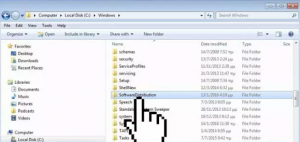
Lösung 3: Von Windows-Updates verwendete Dienste zurücksetzen
- Drücken Sie Win + R, geben Sie cmd ein und drücken Sie Strg + Umschalt + Eingabe, um die Eingabeaufforderung als Administrator zu öffnen.
- Wenn Sie eine UAC-Eingabeaufforderung erhalten, klicken Sie auf Ja,
- Geben Sie die folgenden Befehle ein und drücken Sie die Eingabetaste:
SC-Konfiguration TrustedInstaller Start=Auto
SC-Konfigurationsbits start=auto
SC-Konfiguration cryptsvc start=auto
- Starten Sie das Gerät neu und prüfen Sie, ob der Windows Update-Fehler 0xe0000002 weiterhin angezeigt wird.
Lösung 4: Installieren Sie das Update manuell
Sie können Windows manuell aktualisieren, wenn die automatische Option fehlschlägt. Hier ist, wie:
- Klicken Sie mit der rechten Maustaste auf die Schaltfläche Start und wählen Sie Einstellungen,
- Klicken Sie unter Update & Sicherheit mit der rechten Maustaste, suchen Sie und klicken Sie dann auf Updateverlauf anzeigen.
- Notieren Sie sich in der Liste die KB-Nummer, deren Installation mit dem Fehlercode 0xe0000002 fehlschlägt.
- Gehen Sie jetzt zur Seite Microsoft Update-Katalog, geben Sie die KB-Nummer ein und klicken Sie auf die Schaltfläche Suchen.
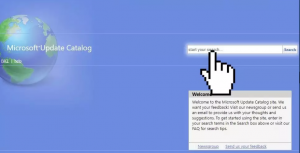
- Laden Sie das Update herunter und installieren Sie es.
Lösung 5: Windows reparieren
Wenn keine der Methoden funktioniert und Sie immer noch den Windows-Aktualisierungsfehler 0xe0000002 erhalten, ziehen Sie die Option der Windows-Reparaturinstallation in Betracht:
- Laden Sie zunächst die Windows 10-ISO-Datei herunter und hängen Sie diese Datei ein.
- Doppelklicken Sie auf die Datei setup.exe, um die vom bereitgestellten Laufwerk installierte Reparatur zu starten.
- Lesen und akzeptieren Sie die Lizenzbedingungen,
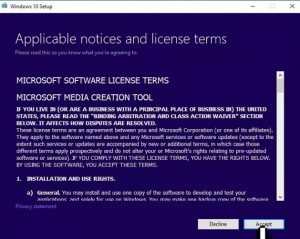
- Windows sucht nun nach Updates und installiert diese falls vorhanden,
- Klicken Sie abschließend auf die Schaltfläche „Installieren“ und befolgen Sie die Anweisungen auf dem Bildschirm, um den Vorgang abzuschließen.
Fazit
Das ist alles! Wir haben alle möglichen Korrekturen für den Windows-Aktualisierungsfehler 0xe0000002 bereitgestellt. Ich hoffe es, diese Korrekturen funktionieren für Sie. Um den Reparaturprozess zu automatisieren, können Sie das PC Repair Tool verwenden. Es ist ein bekanntes Tool, um nach möglichen Windows-bezogenen Problemen zu suchen und deren automatische Lösung bereitzustellen. Hier ist der direkte Download-Link.



